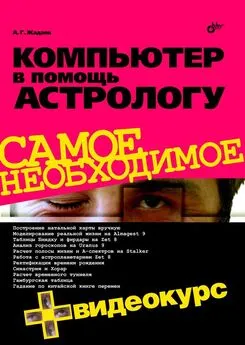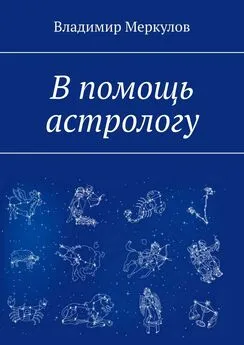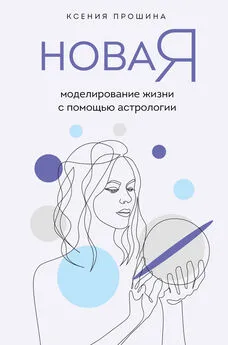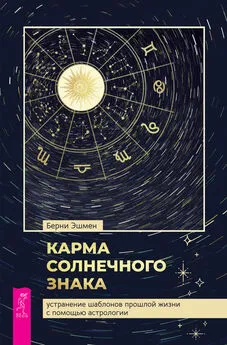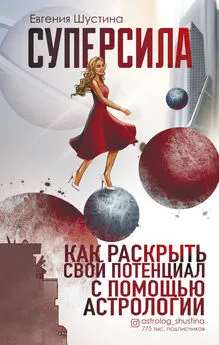А. Жадаев - Компьютер в помощь астрологу
- Название:Компьютер в помощь астрологу
- Автор:
- Жанр:
- Издательство:БХВ-Петербург
- Год:2010
- Город:СПб
- ISBN:978-5-9775-0509-3
- Рейтинг:
- Избранное:Добавить в избранное
-
Отзывы:
-
Ваша оценка:
А. Жадаев - Компьютер в помощь астрологу краткое содержание
Книга поможет овладеть основами астрологии и научит пользоваться современными программами для астрологических расчетов. На понятном обычному человеку уровне дано объяснение принципов и идеологии астрологии «докомпьютерных» времен. Описана техника работы с программами, автоматизирующими сложные астрологические расчеты. Рассмотрены основные инструменты практикующего астролога: программы семейства Uranus для новичков, ZET 8 и Stalker — для специалистов, Almagest — для экспертов. Для всех этих программ дано развернутое описание интерфейса и приведены инструкции расчета гороскопов различного типа. Изложены методы интерпретации гороскопов с помощью компьютера. Все астрологические расчеты приведены в виде подробных пошаговых процедур, которые позволят даже начинающему получать астрологические результаты профессионального уровня. Прилагаемый компакт-диск содержит видеокурс по работе с популярными астропроцессорами.
Для широкого круга пользователей.
Компьютер в помощь астрологу - читать онлайн бесплатно ознакомительный отрывок
Интервал:
Закладка:

Пункт меню включает в себя разнообразные астрологические таблицы, а также каталоги небесных объектов.
Разное.

В этом пункте вы можете использовать дополнительные возможности программы Zet: блок графических эфемерид, астрологический калькулятор, гадание с помощью Оракула Книги Перемен.
Динамика времени.

Динамика географической позиции.

Используются как вспомогательные инструменты программы Zet при астрогеографических построениях, поиске объектов, прогностических методиках и отслеживании событий во времени.
Конфигурация.

Задает параметры оформления натальной карты.
Тип карты.

Позволяет определить, какой вариант гороскопа вы хотите использовать (традиционную натальную карту, анализ во времени или карту совместимости).
Настройки.

С помощью этой кнопки можно задать установки экрана, текущее местоположение и общие настройки различных блоков программы (таких как географическая карта или космическая сфера). Кроме того, в этом разделе находится общая библиотека используемых в программе текстов.
Справка.

Необходимо обратить внимание на справочную систему программы Zet. Она написана в виде HTML-страницы, имеет достаточно удобную структурированность (рис. 5.12). В левом поле отображается оглавление, структурированное по разделам.
Для того чтобы изучить необходимый раздел, щелкните по нему левой кнопкой мыши, тогда в правом окне перед вами появится подробное описание. Если в правом окне вам встретился неизвестный термин и если он подчеркнут, да к тому же выделен синим и меняет цвет при наведении курсора мыши, то нажмите левой кнопкой мыши на этот термин, и программа выдаст вам пояснение. Если вместо синего цвета шрифт имеет сиреневый оттенок, то это означает, что вы уже просматривали данный раздел справочной системы.
Выход.

Кнопка, с помощью которой можно выйти из программы.

Теперь, когда мы рассмотрели основные пункты интерфейса программы, можно перейти к решению конкретных задач.
Построение астрологической карты (натальной) начинается с ввода данных о дате, времени и месте рождения клиента.
Окно Исходные данные(рис. 5.13) открывается кнопкой:

расположенной на панели инструментов.
Данные вводятся в такой последовательности:
1. В верхнее поле вводим имя владельца карты, описание события.
2. В поле ниже вводим дату и время рождения, время события (указывается местное время).
3. Выбором переключателя Ми Жуказываем пол ( M— мужской, Ж— женский).
4. В следующее по порядку поле вводим место рождения или место события.
5. В следующее поле вводим географические координаты места рождения: широту и долготу.
6. В поле GMTвводим временную поправку — разницу между местным и гринвичским (всемирным) временем. Если установлен флажок Учет таблицы изменения времени, то временная поправка вводится автоматически.
Примечание.
Название места рождения можно не вводить, а выбрать из атласа. Для этого нужно щелкнуть мышью на кнопке Атлас городов, расположенной в правой части окна Исходные данные. При выборе населенного пункта из атласа поля географических координат и временной поправки заполняются автоматически.


Окно Исходные данныепозволяет выбрать один из четырех типов карты: Натальная, Хорар, Двойная, Сложная.
При выборе варианта Двойнаяследует ввести данные для второй (внешней фоновой) карты. Для этой цели используется кнопка Фоновые данные.

После ввода для второй карты имени, даты, времени, географического положения и после нажатия кнопки Выполнитьна экране появится карта, рассчитанная для введенных исходных данных.
Исходные данные можно сохранить в базе данных.
Для вызова окна Базы данныхсделаем следующее.
1. Щелкнем мытью на кнопке в левой части окна Исходные данные.

2. Создадим новую страницу с именем владельца гороскопа.
3. Сохраним данные нажатием кнопки Сохранить.

При последующем построении гороскопа не надо будет заново вводить данные — достаточно открыть базу данных и выбрать необходимое имя.
Окно Натальная картав астропроцессоре Zet открывается нажатием кнопки расположенной на панели инструментов.

Кроме натальной карты, можно построить прогнозные карты, а также гороскоп совместимости (синастрию). Для этого в программе Zet существует мастер создания гороскопа. Он помогает решать простейшие астрологические задачи пользователям, имеющим минимальные познания в астрологии.
Чтобы воспользоваться услугами мастера, нужно найти на панели инструментов кнопку Гид-мастери выполнить следующие действия:

1. Нажать кнопку Гид-мастерна панели инструментов (или воспользоваться клавишей ), появится окно Прогноз на период.
2. Выбором позиции переключателя указать один из трех видов гороскопов: Индивидуальный гороскоп, Гороскоп совместимости, Прогноз на период. При выборе значения Прогноз на периоднадо указать в полях, ставших доступными, величину периода и дату начала периода.
3. Нажать кнопку Далее. На экране появится форма для ввода данных о владельце гороскопа (рис. 5.14). Если был выбран Гороскоп совместимости, то данные необходимо будет заполнить для обоих партнеров.
Читать дальшеИнтервал:
Закладка: